使用 Azure Monitor 监视 Surface Hub 以跟踪其运行状况

本文介绍了如何使用 Azure Monitor 中的 Surface Hub 解决方案来监视 Microsoft Surface Hub 设备。 此解决方案可帮助你跟踪 Surface Hub 的运行状况以及了解其使用情况。
每个 Surface Hub 都安装了 Microsoft Monitoring Agent。 通过代理,可以将数据从 Surface Hub 发送到 Azure Monitor 中的 Log Analytics 工作区。 日志文件从 Surface Hub 读取,并发送到 Azure Monitor。 类似于设备处于脱机状态、日历不同步,或设备帐户无法登录 Skype 等这些问题都会显示在 Azure Monitor 中的 Surface Hub 仪表板中。 通过使用仪表板中的数据,可以确定未运行或遇到其他问题的设备,并潜在解决检测到的问题。
安装和配置解决方案
使用以下信息安装和配置解决方案。 要在 Azure Monitor 中管理 Surface Hub,需要以下项:
- Log Analytics 订阅级别,用于支持要监视的设备数。 根据注册设备的数量以及处理的数据量,Log Analytics 定价会有所不同。 在规划 Surface Hub 的部署时需要考虑这一点。
Surface Hub 解决方案作为 Azure 市场应用程序提供,链接到 Azure 订阅中的新的或现有的 Log Analytics 工作区。 有关使用这两种方法的详细说明,请参见在 Azure 门户中创建 Log Analytics 工作区。
若要配置 Surface Hub 解决方案,请执行以下步骤:
- 转到 Azure 市场中的 Surface Hub 页面。 你可能需要登录你的 Azure 订阅才能访问该页面。
- 选择“立即获取” 。
- 选择现有的或配置新的 Log Analytics 工作区。
- 配置并选择工作区后,选择“创建”。 成功创建解决方案后,你将收到通知。
配置 Log Analytics 工作区并创建解决方案后,可通过两种方法注册 Surface Hub 设备:
- 通过 Intune 自动注册
- 通过 Surface Hub 设备上的“设置”手动注册。
设置监视
可以使用 Azure Monitor 监视 Surface Hub 的运行状况和活动。 可以使用 Intune 注册 Surface Hub,或在本地使用 Surface Hub 上的“设置”注册。
通过 Intune 将 Surface Hub 连接到 Azure Monitor
要管理 Surface Hub,需要为 Log Analytics 工作区提供工作区 ID 和工作区密钥。 可从 Azure 门户的工作区设置中获取上述信息。
Intune 是 Microsoft 的一个产品,它允许集中管理应用于一个或多个设备的 Log Analytics 工作区配置设置。 请按照以下步骤通过 Intune 配置设备:
选择“设备”>“配置文件”。
创建一个新的 Windows 10 配置文件,然后选择“模板”。
在模板列表中,选择“设备限制(Windows 10 协同版)”。
输入配置文件的名称和描述。
对于“Azure Operational Insights”,选择“启用”。
输入日志分析工作区 ID 并输入策略的工作区密钥。
将策略分配到 Surface Hub 设备组,并保存策略。
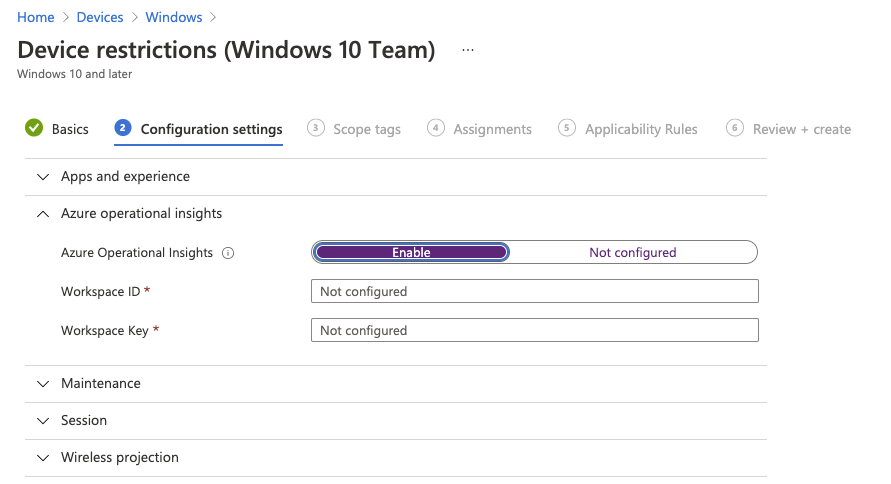
Intune 然后会在 Log Analytics 工作区中注册设备,从而将 Log Analytics 设置与目标组中的设备同步。
使用“设置”应用将 Surface Hub 连接到 Azure Monitor
要管理 Surface Hub,需要为 Log Analytics 工作区提供工作区 ID 和工作区密钥。 可从 Azure 门户的 Log Analytics 工作区设置中获取上述信息。
如果不使用 Intune 管理环境,则可以通过每个 Surface Hub 上的“设置”手动注册设备:
从 Surface Hub 打开“设置”。
在出现提示时,输入设备管理凭据。
单击“此设备”,并单击“监视”下面的“配置 Log Analytics 设置”。
选择“启用监视”。
在“Log Analytics 设置”对话框中,键入 Log Analytics“工作区 ID”和“工作区密钥”。
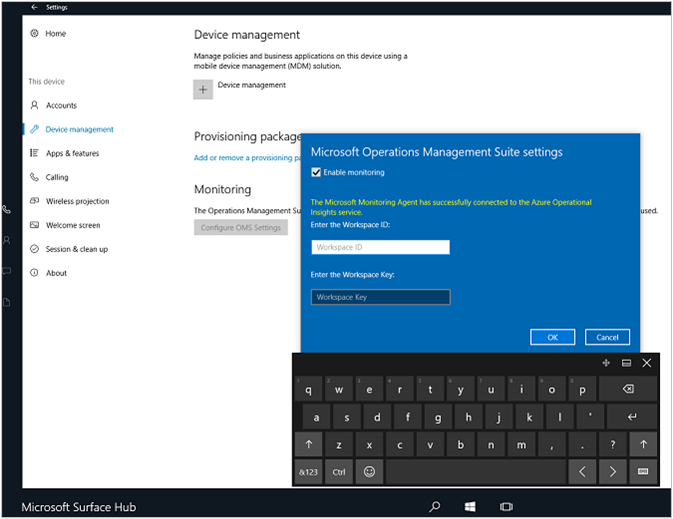
单击“确定”以完成配置。
将显示一条确认信息,告诉你是否已将配置成功应用于设备。 如果是,则会出现一条消息,注明代理已成功连接到 Azure Monitor。 然后,设备开始将数据发送到 Azure Monitor,可以查看数据并采取相应操作。
监视 Surface Hub
使用 Azure Monitor 监视 Surface Hub 非常类似于监视任何其他已注册的设备。
此监视解决方案收集的数据可在 Azure 门户的“工作区摘要(已弃用)”页中找到。 从包含你的解决方案的工作区“Log Analytics 工作区”打开此页,然后从菜单的“经典”部分选择“工作区摘要(已弃用)”。 每个解决方案都由一个磁贴表示。 选择磁贴可获取该解决方案收集的更详细数据。
当单击 Surface Hub 磁贴时,将显示你的设备的运行状况。
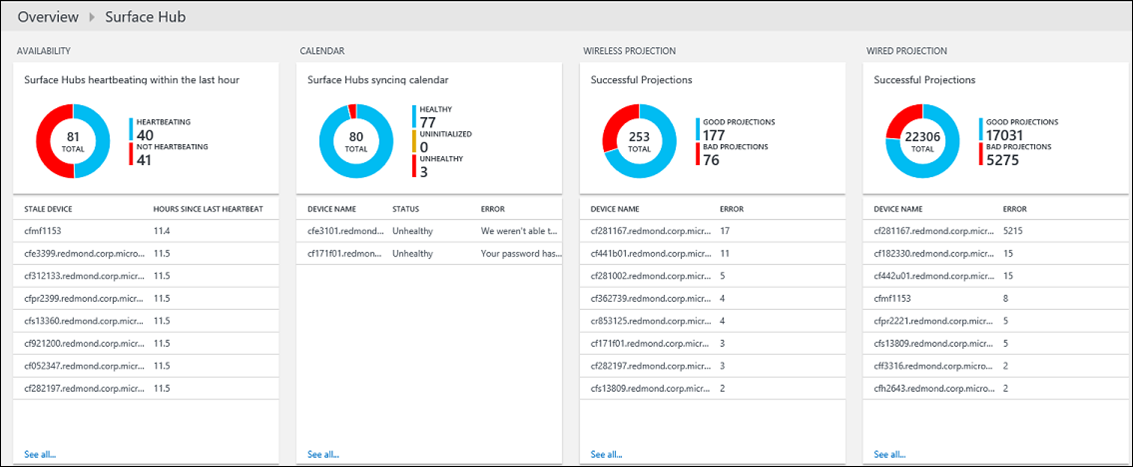
可以根据现有或自定义的日志搜索创建警报。 通过使用 Azure Monitor 从 Surface Hub 收集的数据,可以按照为设备定义的条件搜索问题和警报。
后续步骤
- 使用 Azure Monitor 中的日志查询查看详细的 Surface Hub 数据。
- 创建警报,以便在 Surface Hub 出现问题时通知你。